希望者のみに提供されていた「新しいGoogleマップ」が正式リリースとなり、順次デフォルト表示が新しいマップに切り替わります。新しいマップは以前と比べて地図の表示スペースが広く、より多くの情報を表示できるようになりました。
Googleマップの便利さは釈迦に説法ですが、中でも私がイチオシの機能は「マイマップ」。旅行先で訪ねたい場所を事前にまとめたり、自宅や職場付近の飲食店マップを作るのに便利。さらに共有機能を使えば、移動経路入りの地図をブログやサイトに張り付けることもできちゃいます。というわけで、新マップで自分専用の地図を作る方法をご紹介します。
作成したマイマップは、iPhone/Androidの「Google Maps」アプリやウェブ版からは閲覧できないので、iPhone/iPadで見る方法も最後にご紹介します!
以前のマップは地図の表示領域が狭かった
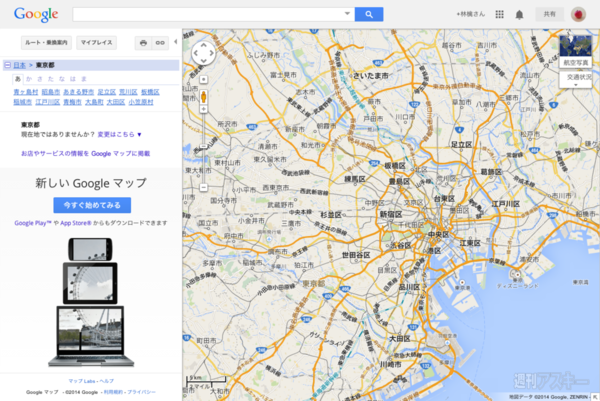 |
|---|
新しいマップの「マイマップ」
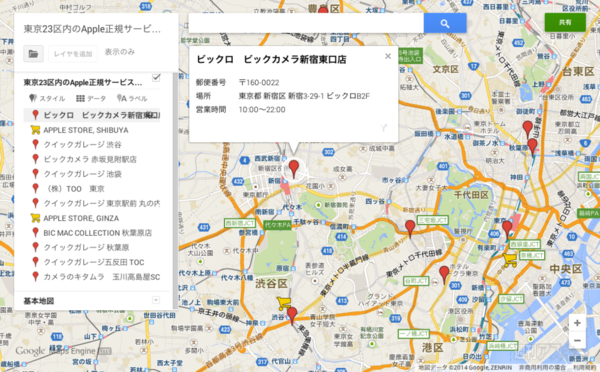 |
|---|
マイマップを表示するには、検索欄をクリック。履歴の下に「マイマップ」の項目が表示されます。
 |
|---|
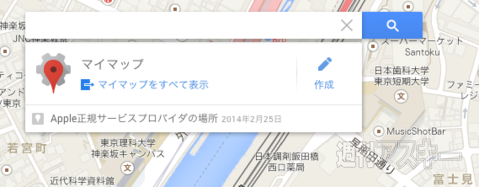 |
マイマップへの登録はひとつずつ手動でももちろんOKですが、エクセルやGoogleドライブのスプレッドシートからインポートして、たくさんのデータを効率よく登録してみます。
「インポート」をクリック
 |
|---|
もともとエクセルで管理していた住所録などを利用する場合に便利です。最低限必要なのは、マーカーを打つ場所である住所。住所さえあればマーカーを追加できますが、店名なども入力しておけば自動挿入されるので、あとからの編集作業を省けて便利。
Googleドライブのスプレッドシートに一覧を用意してみた
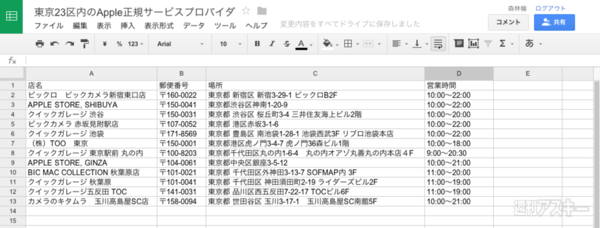 |
|---|
ファイルをドラッグ&ドロップできるほか、Googleドライブならウェブ上で選択できます。
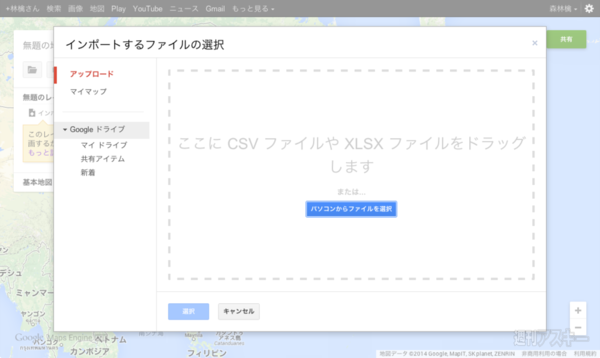 |
|---|
 |
すると、このような画面が。どうも説明がわかりにくいですが「表内のどの値をマーカーの場所に利用するか」ということを訊いてきてます。「住所」を選びましょう。
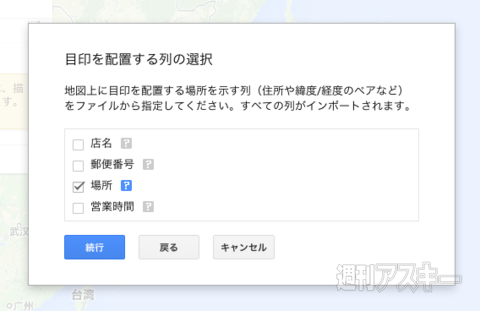 |
|---|
「?」をクリックすればデータ内容を確認できます。マーカーの名称となる項目も選んだら終了。
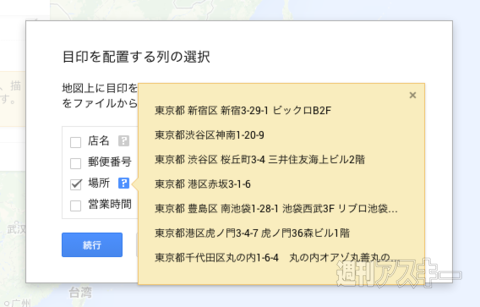 |
|---|
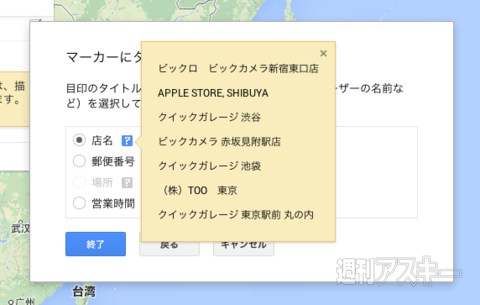 |
取り込むとこのような画面になります。目印の色やアイコンを変更したり、ルート検索結果を埋め込んだり、手書きのラインを書き込んだりできます。
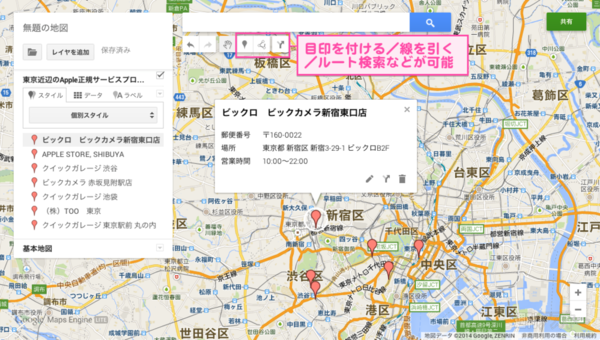 |
|---|
目印の色は最初は「均一スタイル」ですべて同じですが、個別に変更したり、順番に違う色にすることも可能。
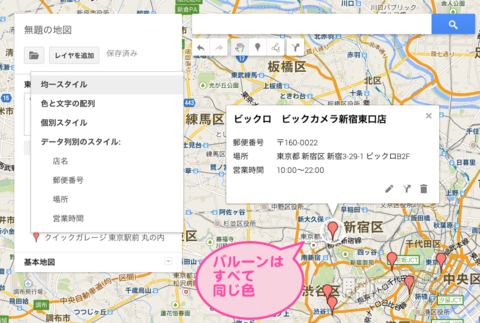 |
|---|
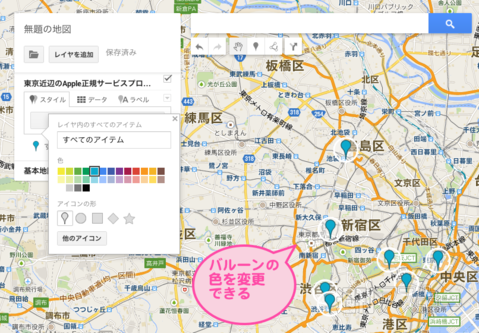 |
 |
|---|
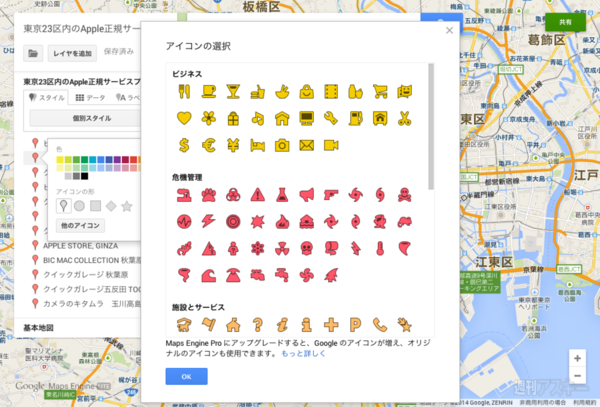 |
データ内容で色分けすることもできます。
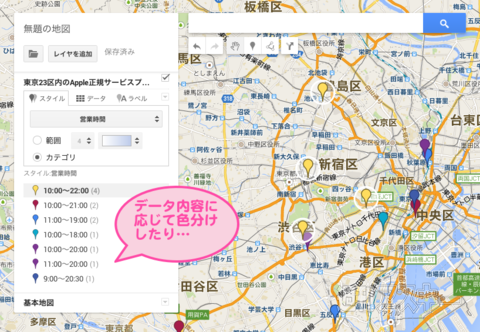 |
|---|
ソーシャルサービスへの共有は、右上の「共有」ボタンから。ウェブサイトなどに埋め込むには、フォルダーのマークをクリック。
 |
|---|
 |
|---|
この機能を使って、実際に埋め込んだ地図がこちら。東京都内のアップルストアはショッピングカートのアイコン、23区内の「Apple正規サービスプロバイダー」(アップルストアと同じサポートが受けられる店舗)を水色のバルーン、六本木ヒルズからアキバにある店舗への経路、角川第3本社ビルから九段下駅までの徒歩経路を書き込んでみました。
私は、会社のそばで夜遅くまでやっている飲食店の自分用マップを作ったり、旅行に行く前に食べたいお店や買い物したいお店をを入力して活用してます。がっちり移動ルートを組むのでなく、近くに来たらついでに行こうという寄り方ができるんですよね。旅の新しい楽しみ方ができて超オススメです。
ただし、せっかく作った自分専用のマイマップですが、iPhone/Androidの「Google Maps」アプリやウェブ版からは閲覧できません。サードパーティー製アプリを利用する必要があります。以前は、iOSでの表示については「My Maps Editor」というアプリが鉄板でしたが、マップ側の仕様が変わったタイミングで使用できなくなってしまいました。現在は以下のアプリで利用可能です。
新しいマップの「マイマップ」で作成したものについてはこのアプリを使います。
MapsEngine Viewer
作者:Nelson Kwan
価格:300円
 |
|---|
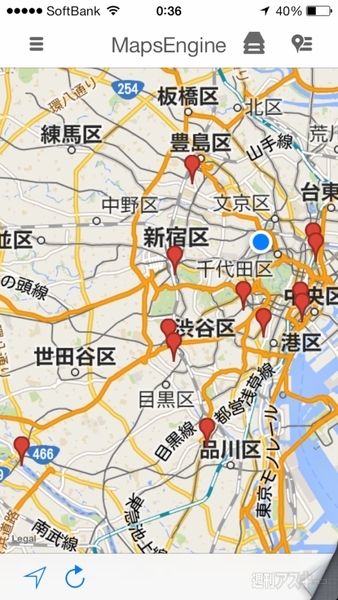 |
|---|
ログインするとすぐに読み込みが始まります。アイコン画像は「個別スタイル」で指定したものは表示されますが、均一スタイルで色を変えたものは反映されないようです。データ内容も、店名の次の列に入力した郵便番号のみとなっていました。
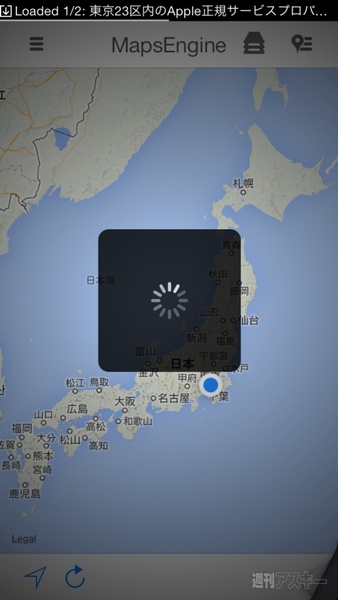 |
|---|
 |
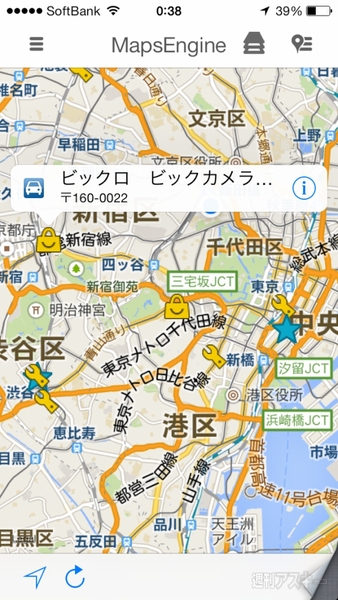 |
以前のマップの「マイマップ」で作ったものは、同じ作者のこちらのアプリ。無料版ではアップル純正マップで表示されますが、300円の有料版を購入すればGoogleマップも選択可能です。
My Maps
作者:Nelson Kwan
価格:無料
 |
|---|
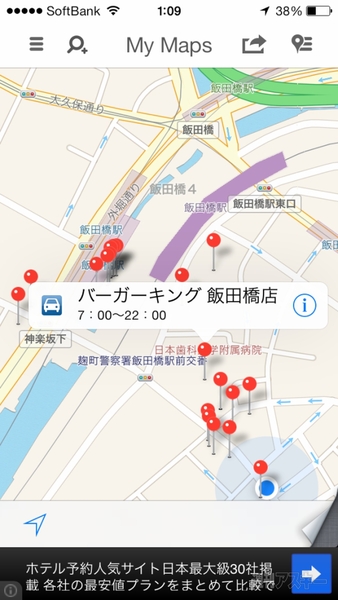 |
|---|
Android端末ではこちら。Google純正ですが、まだベータ的な感じで機能は最低限。アイコンはウェブと同じように表示されるものの、店名のみの表示でデータ類が反映されていません。
Google Maps Engine
作者:Google Inc.
価格:無料
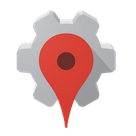 |
|---|
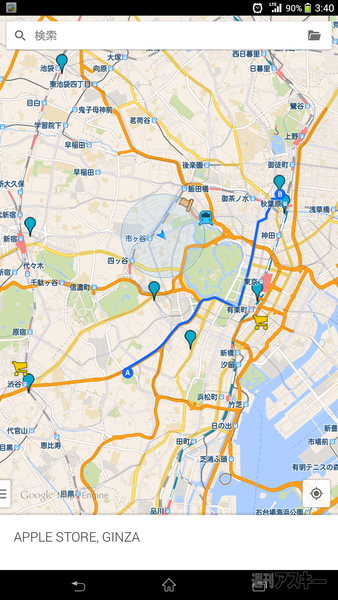 |
|---|
* * *
…といったわけで、今回はGoogleマップの「マイマップ」機能のみに絞ってご紹介しました。新しいGoogleマップのおもしろ機能やその他のGoogleサービスについては、MacPeople4月号の特集「Googleサービスをもっともっと使いこなしたい!」で詳しくご紹介しております。毎日使うGoogleサービスをより便利に使いこなすために要チェックです!
 |
|---|
| |
そのほか、Macintosh生誕30周年記念企画では懐かしのMacintosh PortableやPowerBookから最新のHaswell MacBookまで、歴代ノートタイプを網羅。2014年知っておきたい最新テクノロジー解説、Googleサービス使いこなし術、MacやiPhone/iOSのトラブル解決技など、引き続き250ページの大容量です。
 |
|---|
| |
3月号(1月29日発売)では、初代Macから最新のMac Proまでデスクトップタイプを紹介。Macの歴史を懐かしむなら、3月号と4月号を揃えると完璧です。
週刊アスキーの最新情報を購読しよう













